Viivakaavion ja hajontakaavion luominen Excelissä
Kaaviot(Charts) helpottavat Excel-taulukoiden(Excel sheets) käyttöä. On kuitenkin tärkeää tietää, millainen kaavio toimii paremmin millaisilla tiedoilla. Jos käsittelet dataa, joka sisältää kahden eri sarakkeen arvojen vertailevan analyysin, kokeile viivakaavion(Line Chart) tai hajontakaavion(Scatter Plot Graph) käyttöä . Tässä käsitellään viivakaavion ja sirontakuvaajan luomista Excelissä(Excel) .
Ero viivakaavion(Line Chart) ja hajontakaavion välillä(Scatter Plot)
Jos ymmärrät matemaattisen funktion määritelmän, hyvä tapa arvioida se on, että mikä tahansa y-akselin suuntainen suora leikkaa funktion käyrän arvojen kanssa vain kerran. Sama pätee viivakaavioihin. Arvot piirretään y-akselin poikki ja x-akselia käytetään etenemisen merkitsemiseen.
Jos kyseessä on sirontakuvaaja, riippumatta siitä, käytätkö sitä vain merkintäpisteiden tai viivojen kanssa, kaavio on hajallaan XY-akselille.
Esimerkiksi. Tarkastellaanpa tätä esimerkkiä henkilön palkasta vuosina 2011-2020. Vuodet on mainittu sarakkeessa A alkaen A3:sta A12 :een . Henkilön palkat vastaavilta vuosilta mainitaan vastaavissa soluissa sarakkeen B välillä B3 - B12 .
Viivakaavion luominen Excelissä
Voit luoda viivakaavion Excelissä(Excel) seuraavasti:
Valitse tiedot molemmista sarakkeista (A3 - B12 ).
Siirry kohtaan Insert > Line Chart .
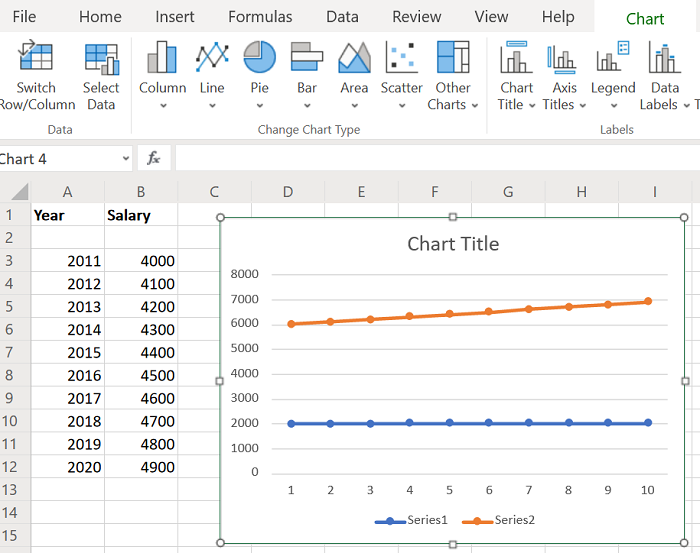
Valitse sopiva viivakaavio.
Muuta kaavion sijaintia ja kokoa tarpeidesi mukaan.
Kuinka(Excel) luoda hajontakaavio(Scatter Plot) Excelissä
Sirontakaavion luominen Excelissä(Excel) on seuraava:
Valitse tiedot molemmista sarakkeista (A3 - B12 ).
Siirry kohtaan Insert > Scatter Plot .
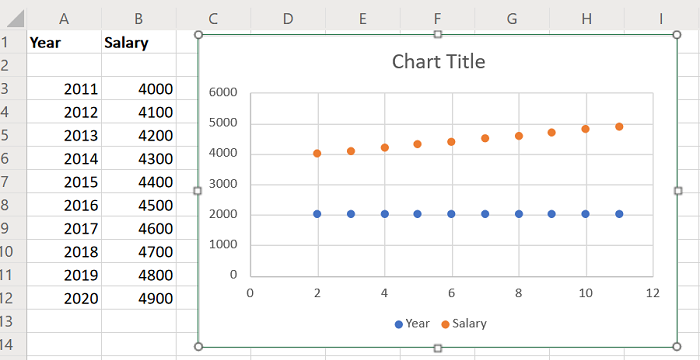
Valitse sopiva hajontakaavio(Scatter Plot) .
Säädä kaavion koko ja sijainti tarpeidesi mukaan.
Huomaat, että viivakaavion ja sirontakaavion käyrät ovat erilaisia. Nämä kaaviot ovat kuitenkin staattisia.
Voit myös harkita dynaamisten kaavioiden luomista Excelissä(creating dynamic charts in Excel) . Kun teet tämän, kaavion käyrät muuttuvat sitä mukaa, kun muutat datan arvoa.
Related posts
Pylväskaavion tai pylväskaavion luominen Excelissä
Lisää lineaarisen regression trendiviiva Excelin sirontakaavioon
Kuinka tehdä yksinkertainen kaavio tai kaavio Excelissä
Tutkakaavion luominen Windows 11/10:ssä
Dynaamisen kaavion lisääminen Excel-laskentataulukkoon
Kuinka käyttää NETWORKDAYS-toimintoa Excelissä
Kuinka lukita kaavion sijainti Excel-laskentataulukossa
Pivot-taulukon ja -kaavion luominen Excelissä
Kuinka jakaa yksi sarake useisiin sarakkeisiin Excelissä
HLOOKUP-funktion käyttäminen Microsoft Excelissä
Solujen yhdistäminen ja yhdistäminen Excelissä
Työkirjan jakamisen pysäyttäminen tai poistaminen käytöstä Excelissä
Percentile.Exc-funktion käyttäminen Excelissä
Lomakkeiden ohjausobjektien luominen ja käyttäminen Excelissä
Hajontakaavion luominen Google Sheetsissä
Kuinka lukita solut Excel-kaavassa niiden suojaamiseksi
Microsoft Excel -opastus aloittelijoille
Kuinka käyttää CHOOSE-toimintoa Excelissä
Kuinka käyttää MID- ja MIDB-toimintoja Microsoft Excelissä
Kuinka käyttää Mode-toimintoa Excelissä
